- Problem z nierozpoznawaniem iPada w systemie Windows 11 może wynikać między innymi z nieaktualnego oprogramowania iTunes, brakującego lub uszkodzonego sterownika urządzenia mobilnego lub wyłączonych usług Apple.
- Niektórzy użytkownicy mogą potrzebować ponownej instalacji sterownika Apple Mobile Device USB w systemie Windows 11, aby rozwiązać ten problem.
- Naprawa lub ponowna instalacja niektórych pakietów oprogramowania Apple może również naprawić system Windows 11, który nie rozpoznaje iPadów.
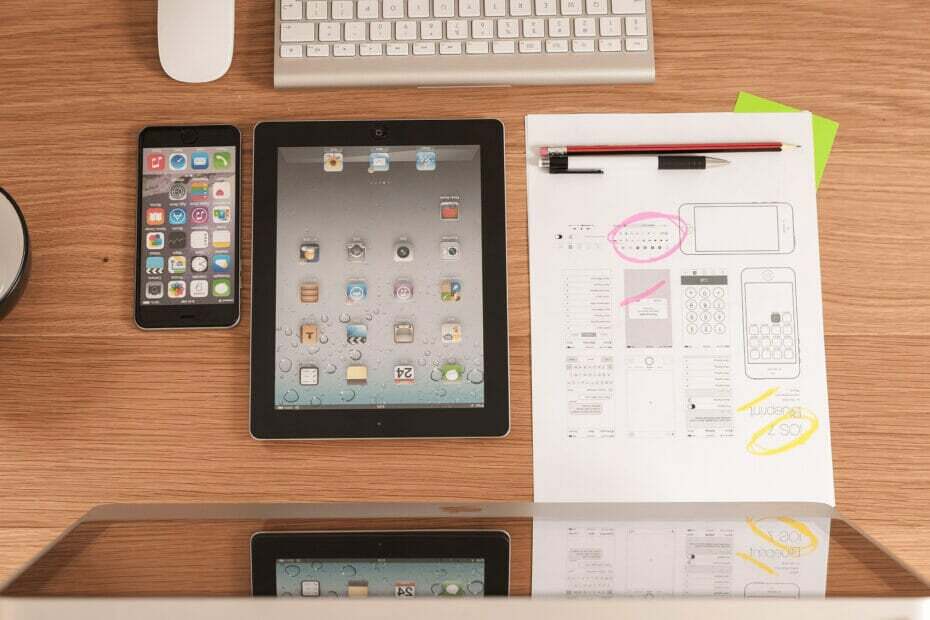
XZAINSTALUJ KLIKAJĄC POBIERZ PLIK
To oprogramowanie będzie utrzymywać Twoje sterowniki w stanie gotowości, chroniąc w ten sposób przed typowymi błędami komputera i awariami sprzętu. Sprawdź teraz wszystkie sterowniki w 3 prostych krokach:
- Pobierz poprawkę sterownika (zweryfikowany plik do pobrania).
- Kliknij Rozpocznij skanowanie znaleźć wszystkie problematyczne sterowniki.
- Kliknij Zaktualizuj sterowniki aby uzyskać nowe wersje i uniknąć nieprawidłowego działania systemu.
- DriverFix został pobrany przez 0 czytelników w tym miesiącu.
Niektórzy użytkownicy muszą połączyć swoje Apple iPad z komputerami z systemem Windows 11 do przesyłania plików. Jednak system Windows 11 nie zawsze rozpoznaje iPady, gdy niektórzy użytkownicy łączą je z komputerem. Gdy iPad nie jest rozpoznawany, nie pojawia się w oprogramowaniu iTunes. jednego użytkownika Post na forum MS Powiedział to:
Gdy podłączam nowego iPada Pro 9.7 do dowolnego portu USB w komputerze stacjonarnym, nie jest on rozpoznawany. Mam inne urządzenia Apple, z których wszystkie są rozpoznawane. Zainstalowałem najnowsze oprogramowanie iTunes na moim laptopie, które rozpoznaje mojego iPada Pro!
Niektórzy użytkownicy mogą zobaczyć komunikat o błędzie 0xE, gdy urządzenie Apple nie zostanie rozpoznane. Ten komunikat o błędzie mówi to, iTunes nie mógł połączyć się z tym iPadem, ponieważ wystąpił nieznany błąd (0xE8000003). W rezultacie użytkownicy nie mogą udostępniać plików między swoimi tabletami Apple a komputerami z systemem Windows 11.
Czy potrzebujesz również naprawić system Windows 11, który nie rozpoznaje również iPada? Być może jedno z poniższych potencjalnych rozwiązań może rozwiązać ten problem na twoim komputerze.
Dlaczego system Windows 11 nie rozpoznaje mojego iPada Apple?
Oprogramowanie iTunes ma usługę Apple Mobile Device Service, która wykrywa urządzenia Apple podłączone do komputera. System Windows 11 nie rozpozna iPada, jeśli ta usługa nie jest włączona i nie działa. Dlatego niektórzy użytkownicy mogą potrzebować włączyć tę usługę, aby rozwiązać ten problem.
Inną możliwością jest problem ze sterownikiem USB urządzenia mobilnego Apple. Jeśli tak, możesz zobaczyć wykrzyknik obok tego urządzenia w Menedżerze urządzeń. Ponowna instalacja tego sterownika urządzenia Apple może być rozwiązaniem w takim scenariuszu.
Może być coś nie tak z oprogramowaniem Apple na komputerze z systemem Windows 11. W takim przypadku ponowne zainstalowanie iTunes lub przynajmniej wybranie Naprawa opcje dla innego powiązanego oprogramowania Apple mogą być potencjalnym środkiem zaradczym.
A może po prostu korzystasz z przestarzałej wersji iTunes. Nieaktualny iTunes nie rozpozna najnowszych urządzeń Apple. Więc może musisz zaktualizować swoje oprogramowanie.
Jak mogę naprawić system Windows 11, który nie rozpoznaje mojego iPada Apple?
1. Pamiętaj, aby wybrać opcję zaufania
- Podczas pierwszego łączenia urządzenia Apple z komputerem z systemem Windows należy wybrać a Zaufanie opcja. Włóż iPada do portu USB w komputerze.
- Poczekaj na Zaufanie opcja pojawienia się. Następnie dotknij tej opcji na iPadzie.
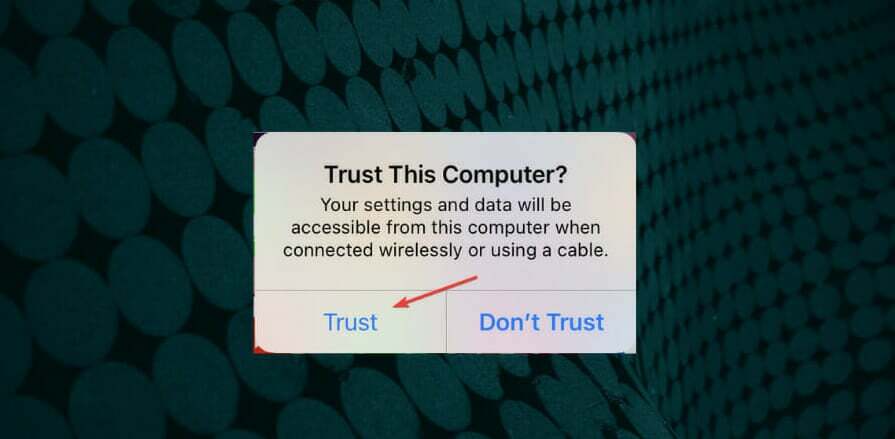
- Następnie wprowadź wymagane hasło.
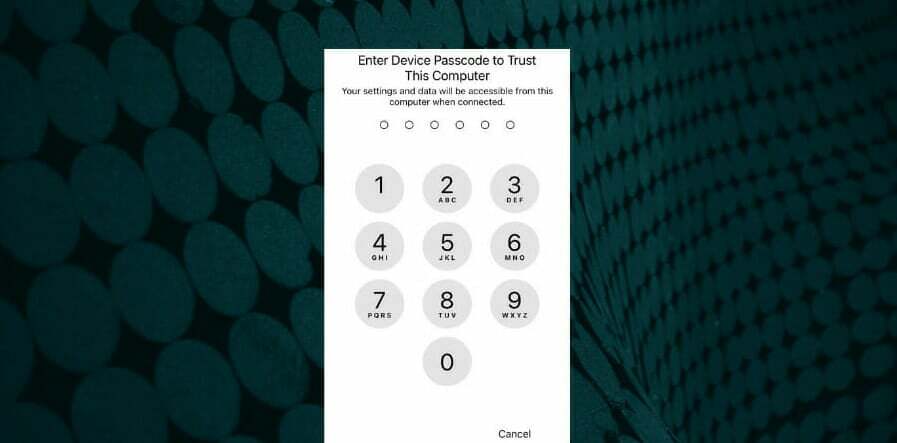
- Upewnij się też, że przypadkowo nie kliknąłeś Nie ufaj opcja przez pomyłkę. Aby to zrobić, musisz zresetować tę opcję na iPadzie, wybierając Ogólny oraz Resetowanie w aplikacji Ustawienia iPada.
- Stuknij w Zresetuj lokalizację i prywatność opcja.
2. Zaktualizuj oprogramowanie iTunes
- Kliknij przycisk paska zadań dla menu Start.
- Rodzaj Aktualizacja oprogramowania Apple w polu wyszukiwania menu Start, aby znaleźć tę aplikację, która jest dołączona do iTunes.
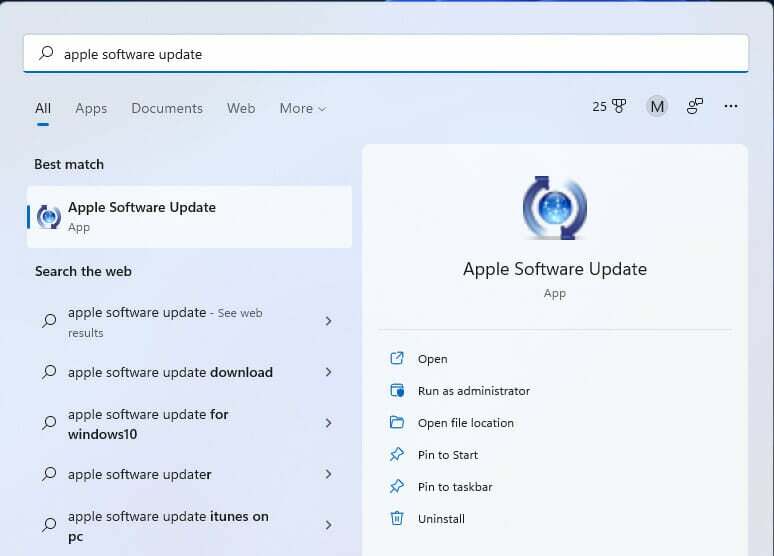
- Kliknij Apple Software Update, aby otworzyć jego okno.
- Ta aplikacja automatycznie sprawdzi nowe wersje oprogramowania iTunes. Wybierz iTunes pole wyboru, jeśli znajdzie dostępną aktualizację.
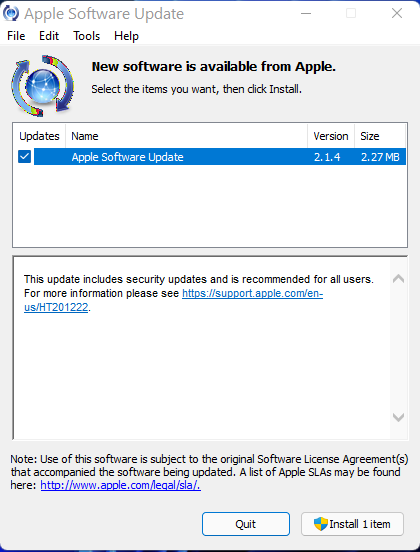
- wciśnij zainstalować przycisk pozycji.
3. Uruchom narzędzie do rozwiązywania problemów ze sprzętem i urządzeniami
- Otwórz pole wyszukiwania systemu Windows 11, klikając ikonę paska zadań pokazaną bezpośrednio poniżej.
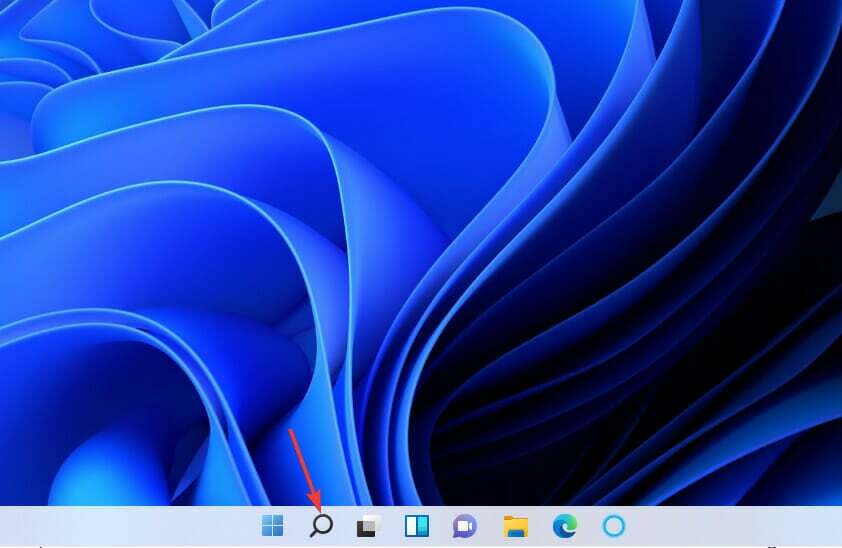
- Następnie wprowadź słowo kluczowe cmd szukać aplikacji Wiersz polecenia.
- Wybierz Wiersz polecenia, aby go otworzyć.
- Aby otworzyć narzędzie do rozwiązywania problemów ze sprzętem i urządzeniami, wprowadź to polecenie i naciśnij Zwrócić:
msdt.exe -id DeviceDiagnostic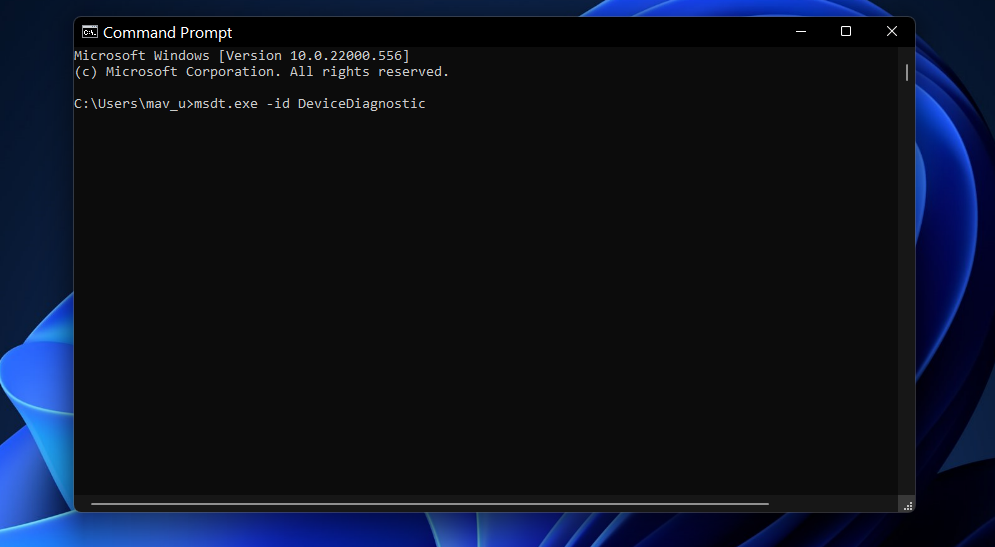
- Kliknij Zaawansowany aby wybrać Zastosuj naprawy automatycznie opcja.
- wciśnij Następny przycisk, aby rozpocząć rozwiązywanie problemów z urządzeniem.
- Wybierz Moc oraz Uruchom ponownie opcje w menu Start, jeśli narzędzie do rozwiązywania problemów wykryje i naprawi coś.

4. Spróbuj podłączyć iPada z różnymi portami USB

System Windows 11 może nie rozpoznać iPada, ponieważ występuje problem z połączeniem USB. Spróbuj więc podłączyć tablet do alternatywnych portów USB. Nie podłączaj też iPada do jakiegokolwiek koncentratora USB. Podłącz tablet do bezpośredniego portu USB w komputerze, jeśli korzystasz z koncentratora USB.
Porada eksperta: Niektóre problemy z komputerem są trudne do rozwiązania, zwłaszcza jeśli chodzi o uszkodzone repozytoria lub brakujące pliki systemu Windows. Jeśli masz problemy z naprawieniem błędu, twój system może być częściowo uszkodzony. Zalecamy zainstalowanie Restoro, narzędzia, które przeskanuje twoją maszynę i zidentyfikuje przyczynę usterki.
Kliknij tutaj aby pobrać i rozpocząć naprawę.
Poza tym sprawdź stan kabla Apple USB. Jeśli wygląda na to, że może wymagać wymiany, może to być powód, dla którego system Windows 11 nie rozpoznaje iPada. Spróbuj podłączyć iPada za pomocą innego kabla USB.
5. Odłącz wszystkie inne nieistotne urządzenia peryferyjne
Zaleca się użytkownikom odłączanie wszystkich zbędnych urządzeń i akcesoriów podłączonych do ich komputera, gdy system Windows nie rozpoznaje urządzeń Apple. A to oznacza odłączenie czegokolwiek jak gamepady, zewnętrzne dyski twarde, pamięci USB i joysticki z gniazd USB. Następnie podłącz iPada do gniazda USB.
6. Napraw Apple iTunes, obsługę urządzeń mobilnych i aktualizację oprogramowania
- wciśnij Okna + X klawisze klawiatury jednocześnie.
- Kliknij Biegać aby otworzyć to okno poleceń.
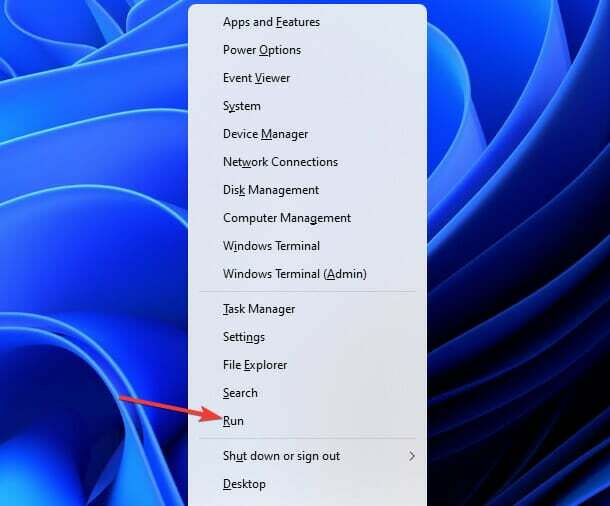
- Otwórz programy i funkcje, wprowadzając to polecenie Uruchom i naciskając Zwrócić:
appwiz.cpl - Następnie wybierz oprogramowanie iTunes.
- Kliknij Naprawa opcja dla niego.
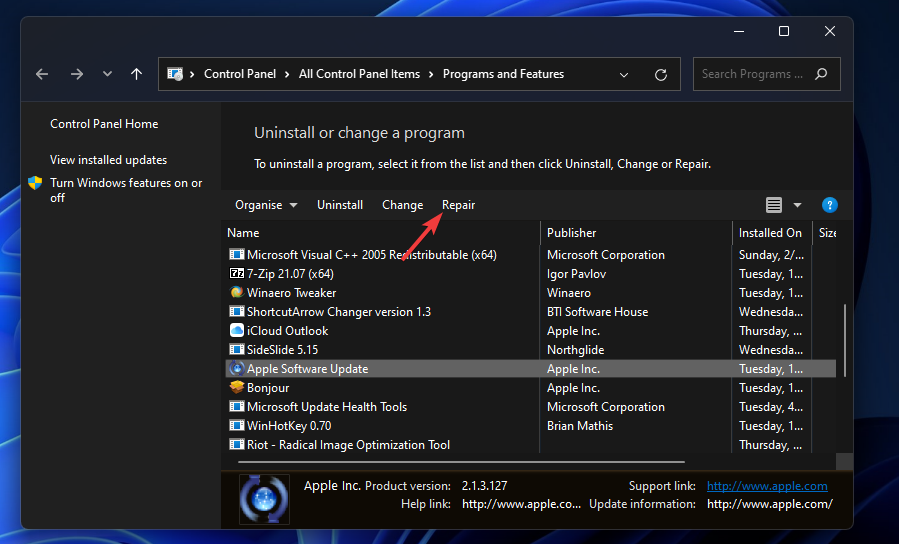
- Wybierz Naprawa opcje dla Apple Software Update i Apple Mobile Device również w Programach i funkcjach.
7. Sprawdź, czy usługa Apple Mobile Device jest włączona i uruchomiona
- Najpierw uruchom Uruchom, jak opisano w krokach 1 i 2 rozdzielczości szóstej.
- Otwórz to polecenie Uruchom w polu tekstowym Otwórz:
services.msc - Kliknij OK aby wyświetlić okno Usługi.
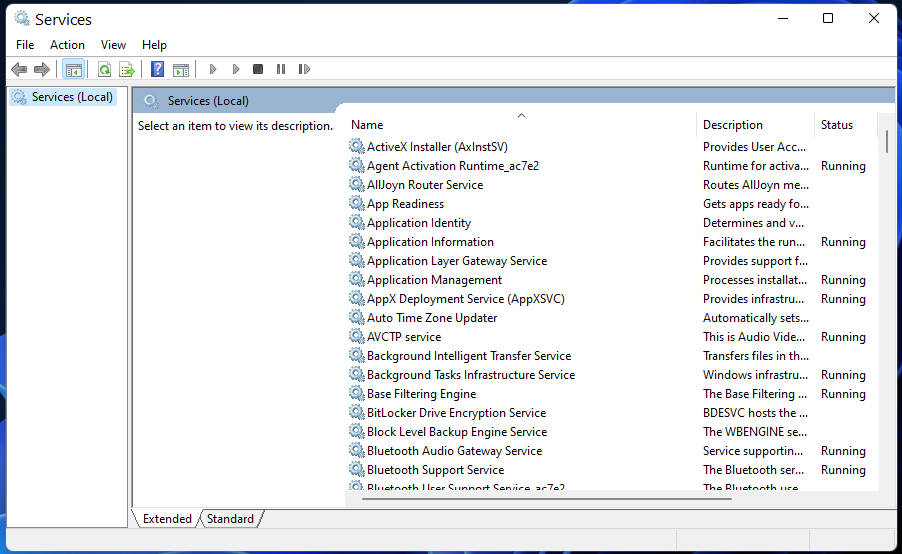
- W tym oknie kliknij dwukrotnie usługę Apple Mobile Device Service.
- Jeśli ta usługa jest wyłączona, wybierz Automatyczny opcja uruchamiania.
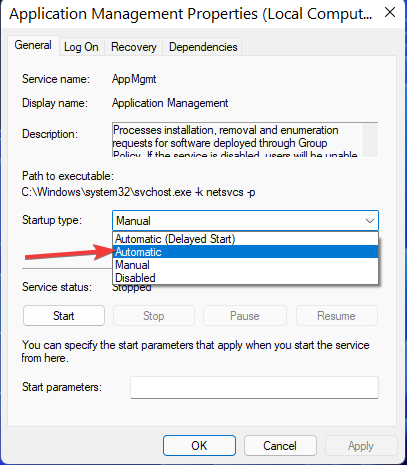
- Kliknij Początek jeśli usługa nie działa.
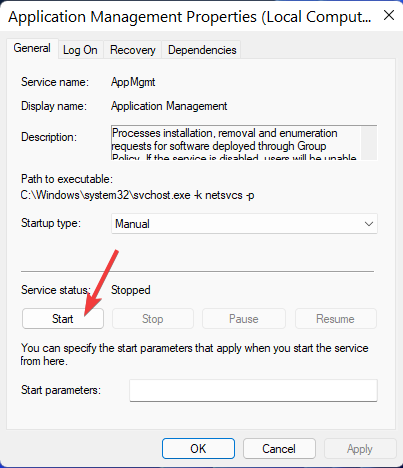
- Następnie idź i naciśnij Stosować przycisk, który zapisze wybrane przez Ciebie ustawienia.
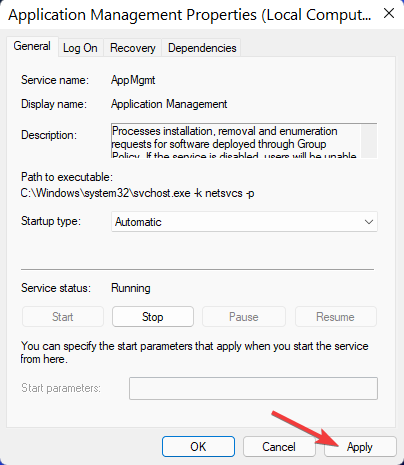
- Kliknij OK aby zamknąć okno usługi Apple Mobile Device Service.
- Powtórz powyższe kroki dla usługi Bonjour.
8. Zainstaluj ponownie sterownik USB urządzenia mobilnego Apple
- Wyświetl menu Power User, które otwiera się po kliknięciu prawym przyciskiem myszy Początek przycisk.
- Wybierz Menadżer urządzeń opcja stamtąd.
- Kliknij dwukrotnie Kontrolery uniwersalnej magistrali szeregowej kategorii, aby wyświetlić wszystkie swoje urządzenia.
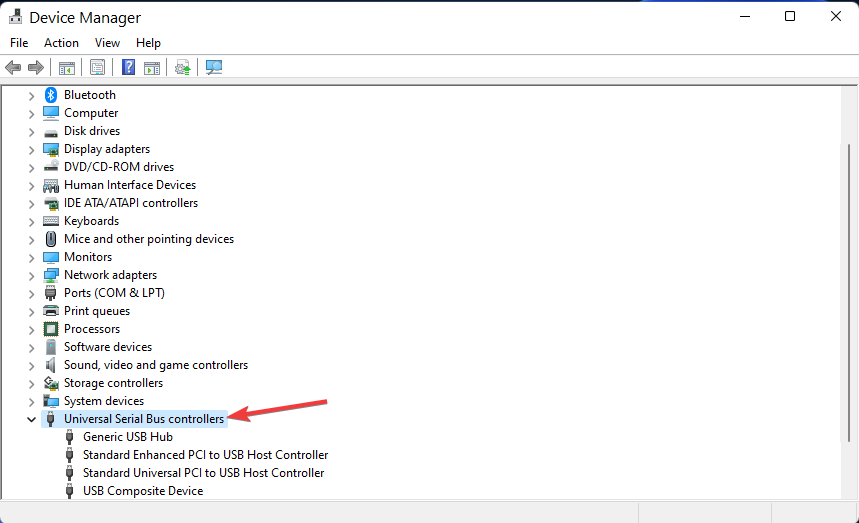
- Kliknij prawym przyciskiem myszy sterownik USB urządzenia mobilnego Apple, aby wybrać Odinstalujurządzenie opcja dla niego.
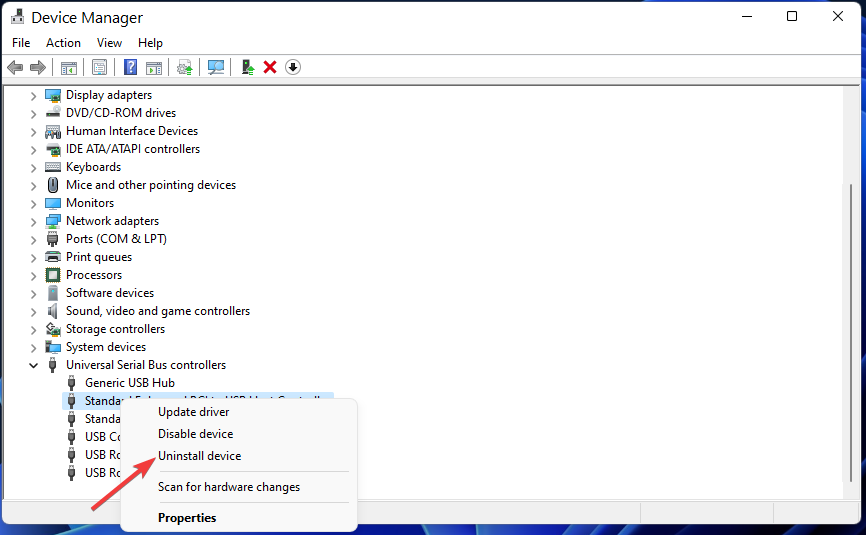
- Zaznacz pole wyboru dla Usuń oprogramowanie sterownika urządzenia opcja w monicie o potwierdzenie.
- Kliknij Odinstaluj aby usunąć sterownik.
- Aby ponownie zainstalować sterownik, kliknij Kontrolery uniwersalnej magistrali szeregowej kategorię prawym przyciskiem myszy, aby wybrać Skanuj w poszukiwaniu sprzętu zmiany.
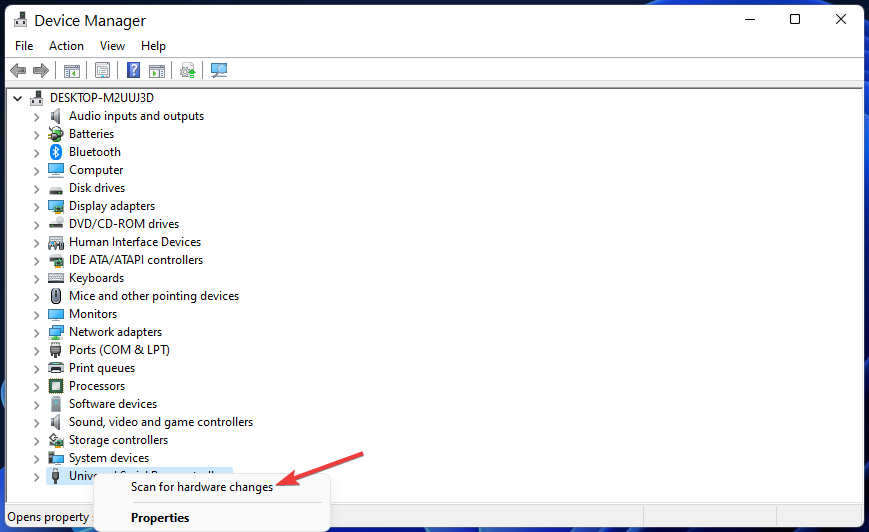
Oprogramowanie do aktualizacji sterowników, takie jak jako DriverFix, może również naprawić brakujące lub wadliwe sterowniki w systemie Windows. Uruchomienie skanowania DriverFix pokaże, czy sterownik USB Apple Mobile Device jest przestarzały, brakujący lub uszkodzony. Następnie możesz wybrać instalację najnowszego sterownika dla tego urządzenia wraz z oprogramowaniem.
9. Zainstaluj ponownie iTunes
- Otwórz aplet Panelu sterowania Programy i funkcje, jak opisano w pierwszych krokach rozwiązania szóstego.
- Następnie wybierz wymienione tam oprogramowanie iTunes.
- Kliknij Odinstaluj opcję dla iTunes i wybierz TAk we wszelkich monitach o potwierdzenie.
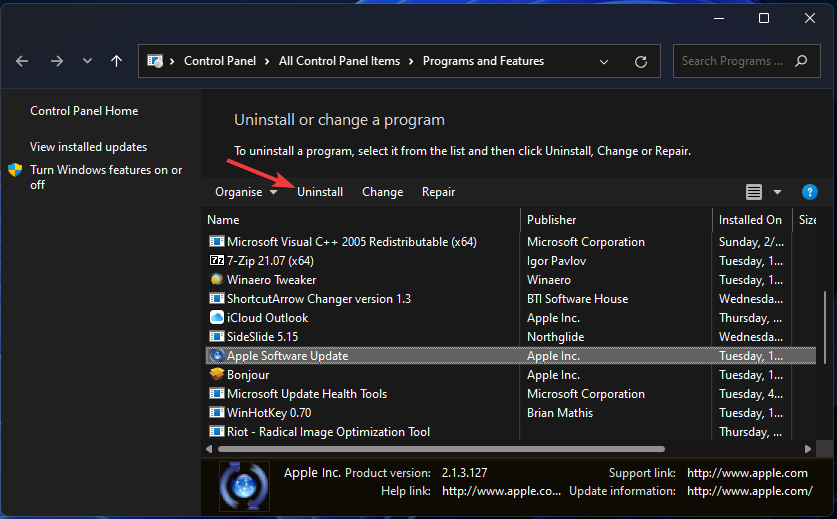
- Ponadto odinstaluj powiązane oprogramowanie Apple Software Update, Mobile Device Support, Quicktime i Application Support.
- Uruchom ponownie komputer z systemem Windows 11 po odinstalowaniu oprogramowania.
- Kliknij Przeglądarka plików przycisk paska zadań, aby otworzyć menedżera plików.
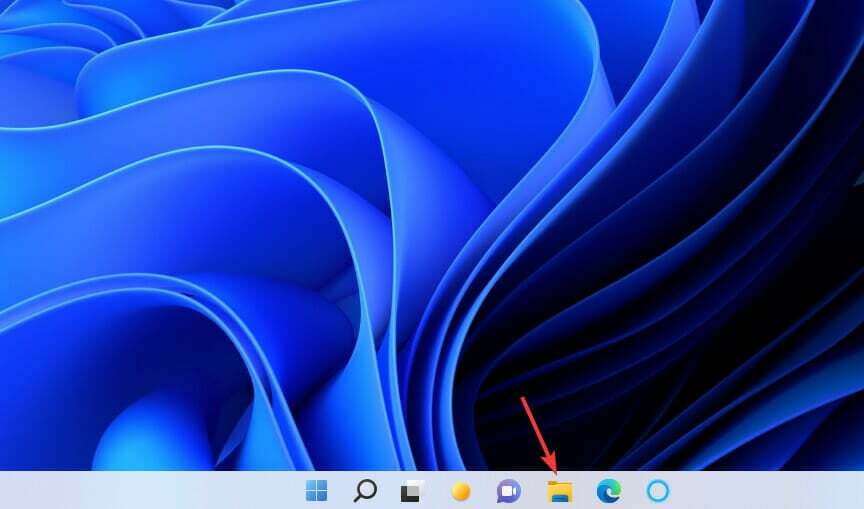
- Sprawdź, czy w folderze Program Files (x86) nie pozostały żadne foldery z odinstalowanego oprogramowania Apple. Jeśli znajdziesz tam jakieś pozostałe foldery oprogramowania Apple, zaznacz je i kliknij w Eksploratorze Usuwać opcja.
- otwarty Strona pobierania iTunes w Twojej przeglądarce. Kliknij iTunes 12.10.11 dla Windows (Windows 64-bitowy) link do pobrania tam.
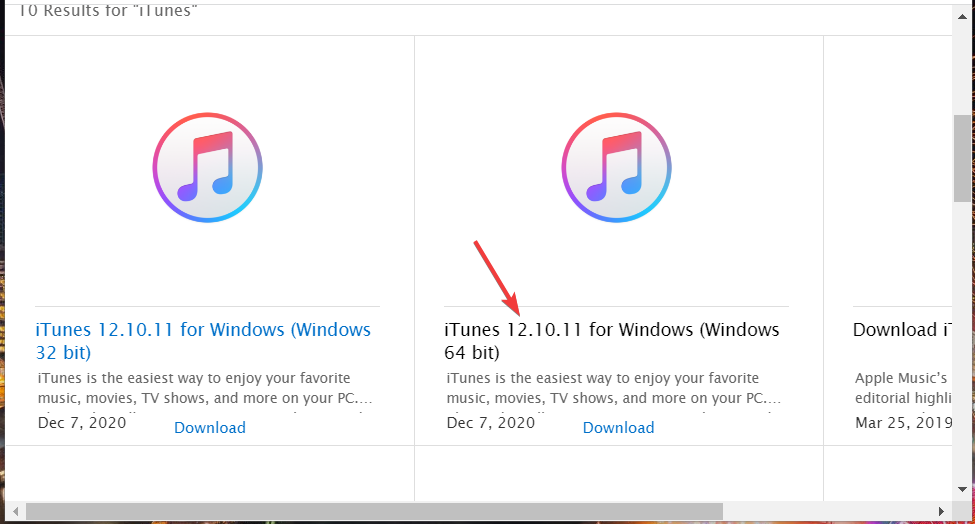
- Zainstaluj ponownie iTunes za pomocą pobranego kreatora instalacji.
Możesz odinstalować iTunes i usunąć jego resztki za pomocą oprogramowanie dezinstalacyjne innych firm. Na przykład darmowe oprogramowanie Deinstalator IObit zawiera opcje, które można wybrać, aby usunąć pozostałe pliki i klucze rejestru z odinstalowanego oprogramowania.
To są najbardziej prawdopodobne poprawki dla komputerów z systemem Windows 11, które nie rozpoznają iPadów. Niektóre z powyższych potencjalnych rozwiązań mogą również rozwiązać ten sam problem dla urządzeń Apple iPhone i iPod, których system Windows nie rozpoznaje.
Jeśli system Windows 11 nie rozpoznaje iPada po zastosowaniu wszystkich powyższych rozdzielczości, spróbuj podłączyć go do innego komputera z systemem Windows, jeśli to możliwe. Czy to samo dzieje się na alternatywnym komputerze? Jeśli tak, rozważ skontaktowanie się z pomocą Apple w sprawie problemu z dużymi A Uzyskać wsparcie strona.
Możesz także porozmawiać o komputerach z systemem Windows 11, które nie rozpoznają iPadów, dodając kilka komentarzy poniżej. Sekcja komentarzy to dobre miejsce do zadawania pytań, a nawet udostępniania innych potencjalnych rozwiązań dotyczących naprawy systemu Windows 11, który nie rozpoznaje iPadów.
 Nadal masz problemy?Napraw je za pomocą tego narzędzia:
Nadal masz problemy?Napraw je za pomocą tego narzędzia:
- Pobierz to narzędzie do naprawy komputera ocenione jako świetne na TrustPilot.com (pobieranie rozpoczyna się na tej stronie).
- Kliknij Rozpocznij skanowanie aby znaleźć problemy z systemem Windows, które mogą powodować problemy z komputerem.
- Kliknij Naprawić wszystko rozwiązać problemy z opatentowanymi technologiami (Ekskluzywny rabat dla naszych czytelników).
Restoro zostało pobrane przez 0 czytelników w tym miesiącu.


![Jak wyświetlić iPhone'a i iPada na komputerze [Najlepsze oprogramowanie]](/f/a9496087b7f1095cbcfbe3c56f218886.jpg?width=300&height=460)